Fakeapp软件的运用主要分红了三个步骤, 运用之前请确保你的电脑配置还能够,引荐配置是:一张显存大于4G的N卡。Fakeapp是有支持CPU选项,但是用CPU跑十分慢。
- 获取脸部图片
- 锻炼模型
- 生成视频
在开端之前你需求先准备两个视频,一个是A视频,一个是B视频,换脸软件能够把B的脸换到A上面。这里加上A视频是FBB(范冰冰),B视频是FTM(冯莫提)。这两个视频放在一个叫workspace的目录里面。下面的途径都为相对G:\FakeApp\workspace\的途径,途径并没有特殊请求,你能够更具本人的状况来选择。
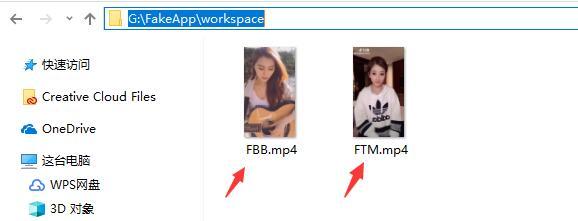
下面就配合图片细致讲解下如何操作。
1.获取脸部图片
选中GET DATESET 呈现如下界面。
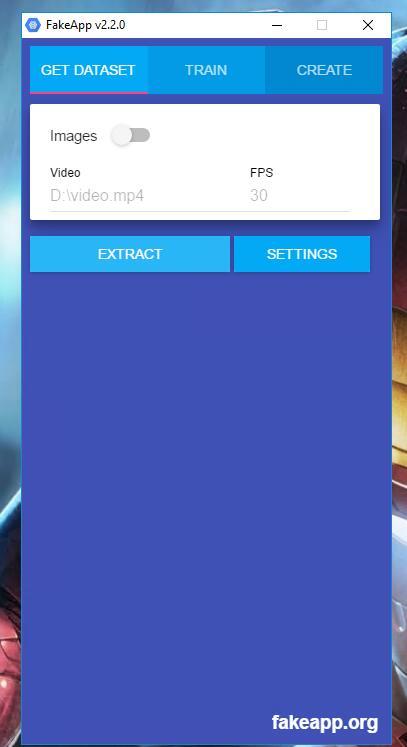
这一步的目的是讲视频分割成图片,然后从图片中提取脸部。
这个环节只需求填写两个中央,一个是Vidoe视频途径,一个是帧率FPS,默许为30.
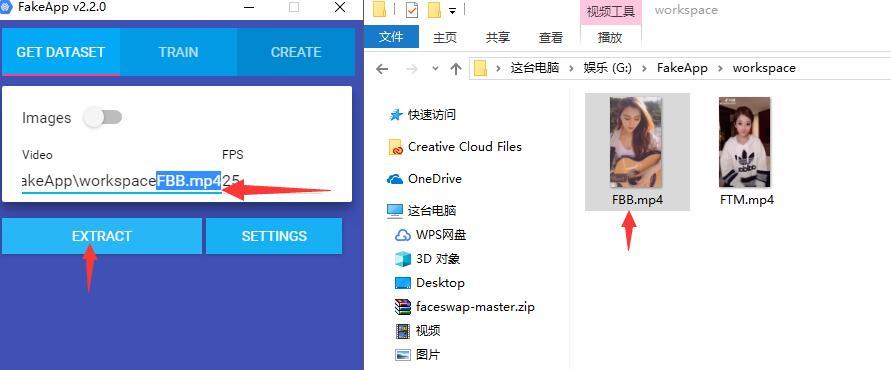
由于我们有两个视频,所以需求分两次来。
先在Video中输入G:\FakeApp\workspace\FBB.mp4 ,这个途径不一定是这个样子要更具你的实践状况来。 帧率能够经过视频文件右键属性停止查看,普通是30,24之类。
输入完成后点击EXTRACT(提取) 开端提取。

提取分两个阶段,一个是把视频分割成图片,如上图。 一个是把图片中的人脸提取出来保管成新的图片,如下图。
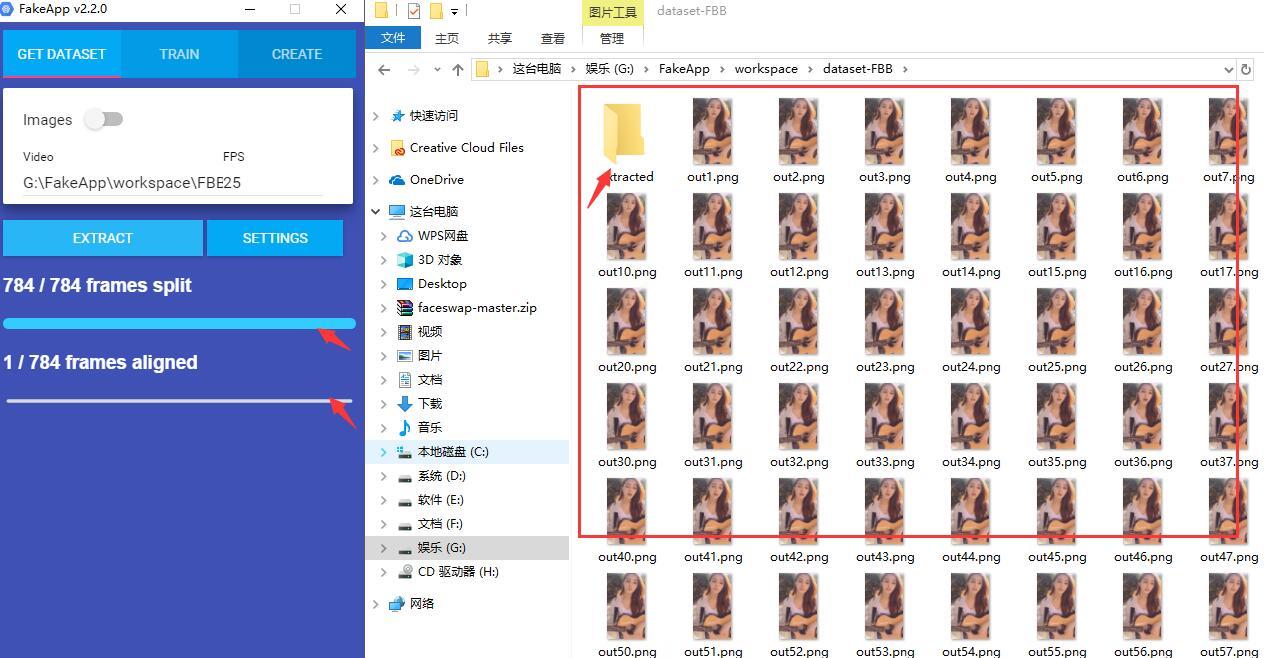
等待进度条结束后跳出Traning dataset successfully 这个提示窗口就证明成功了。点击OK关闭提示窗口。
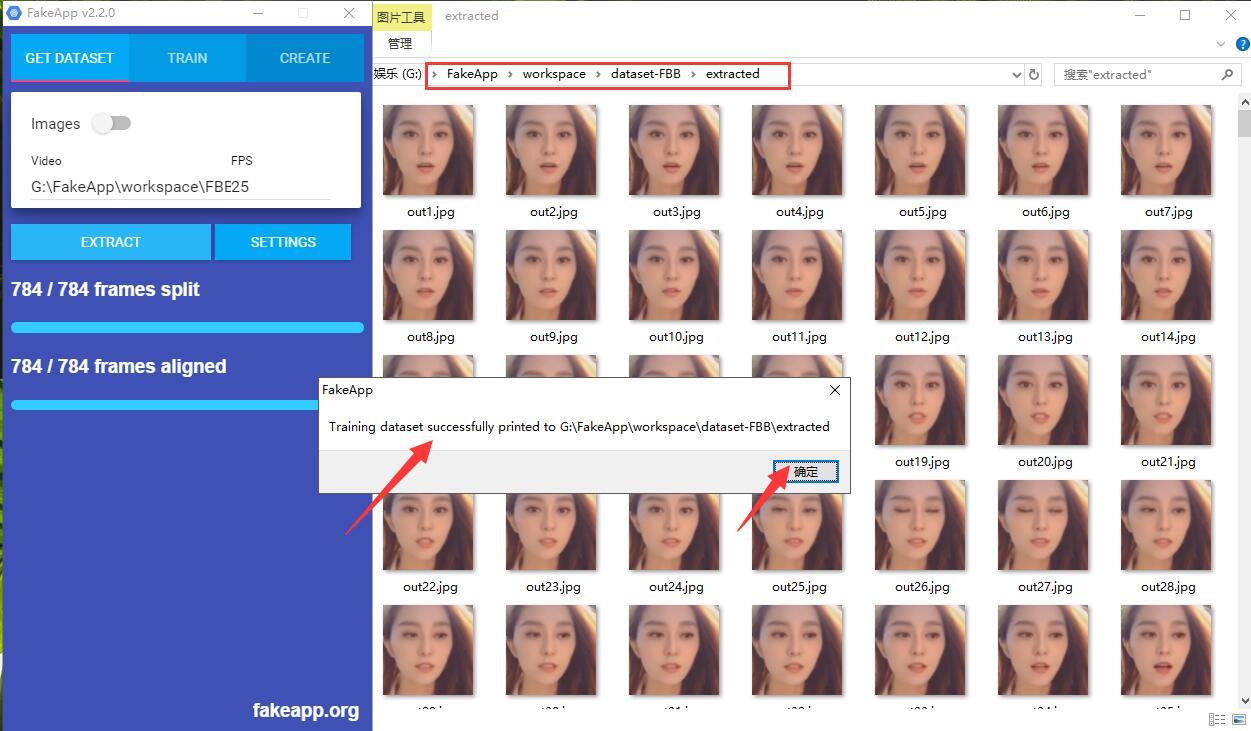
用同样的方式操作FTM.mp4
Video中输入G:\FakeApp\workspace\FTM.mp4 ,这个路径不一定是这个样子要更具你的实际情况来。同样需要输入帧率。
这两个过程完全是一样的,截图如下,就不多解释了。

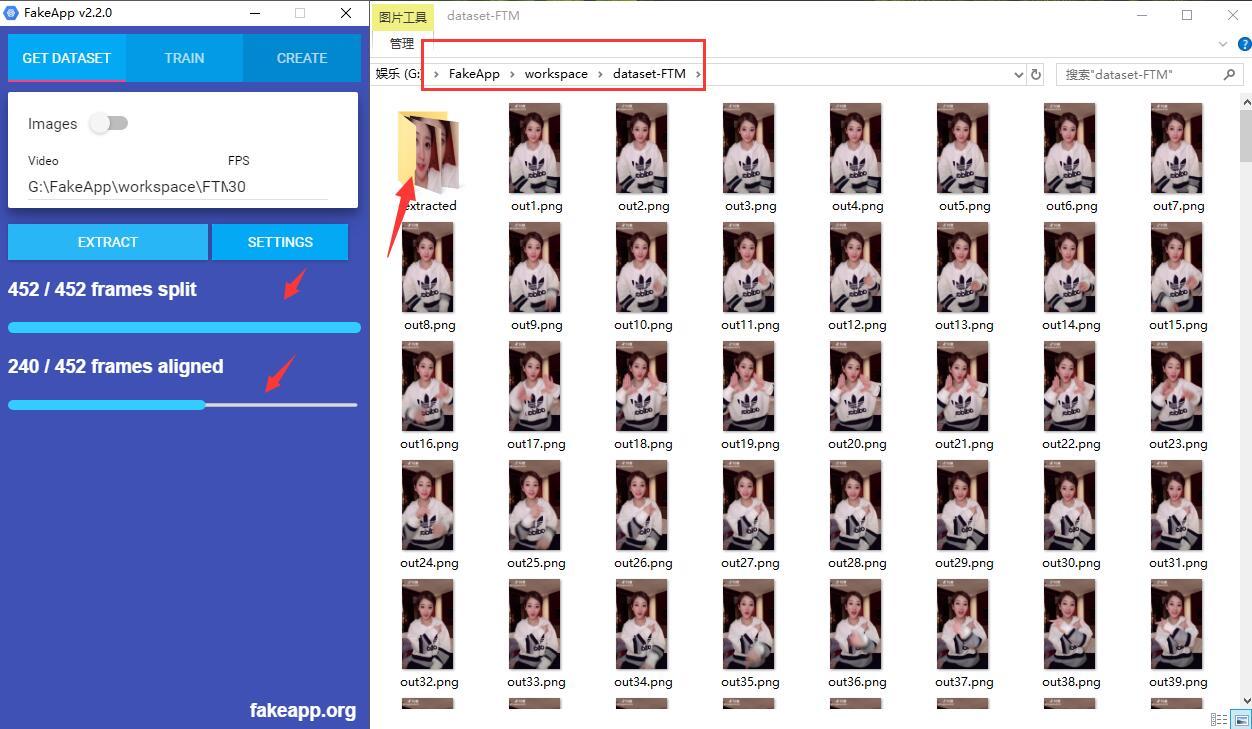
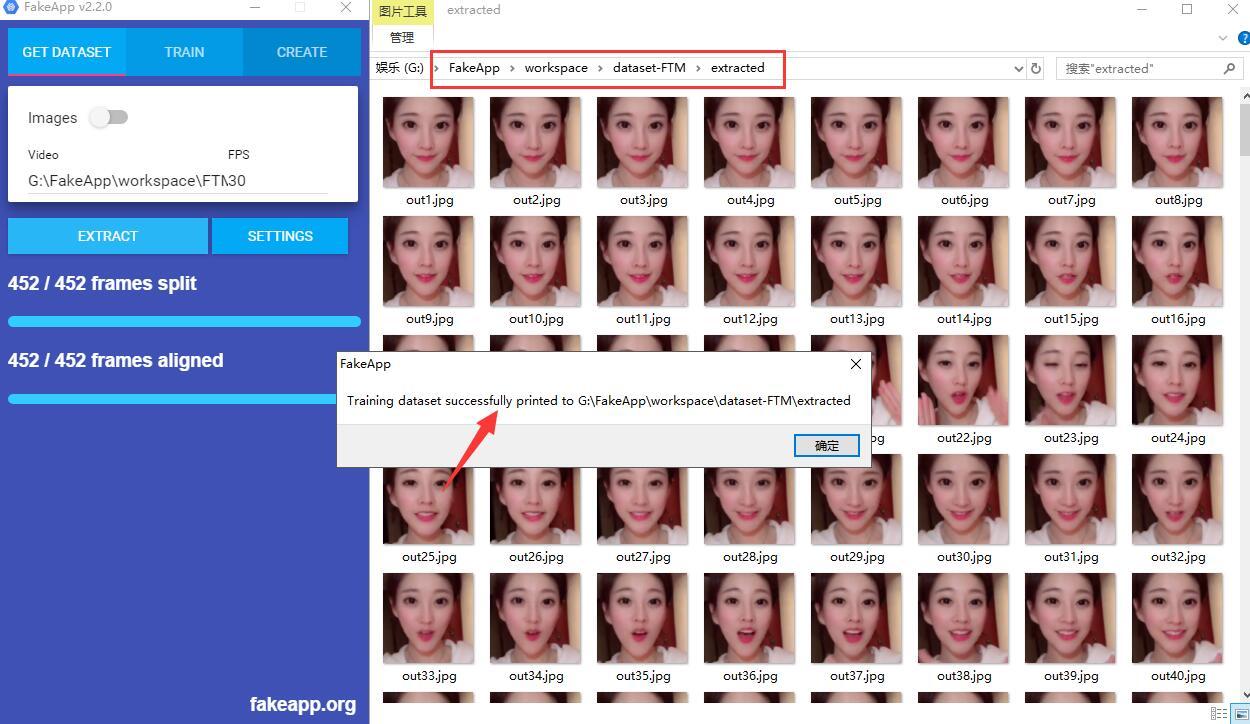
2.训练模型
模型是很重要的一个东西,也是一个极其消耗时间的东西。训练模型对配置的要求也是比较高。
训练界面主要是上个输入框
Model : 模型的保存路径 (….\workspace\Model)
Data A: 被换的人脸(….\workspace\dataset_FBB\extracted)
Date B: 拿去换的人脸(…..workspace\dataset_FTM\extracted)
….代表你自己的路径。
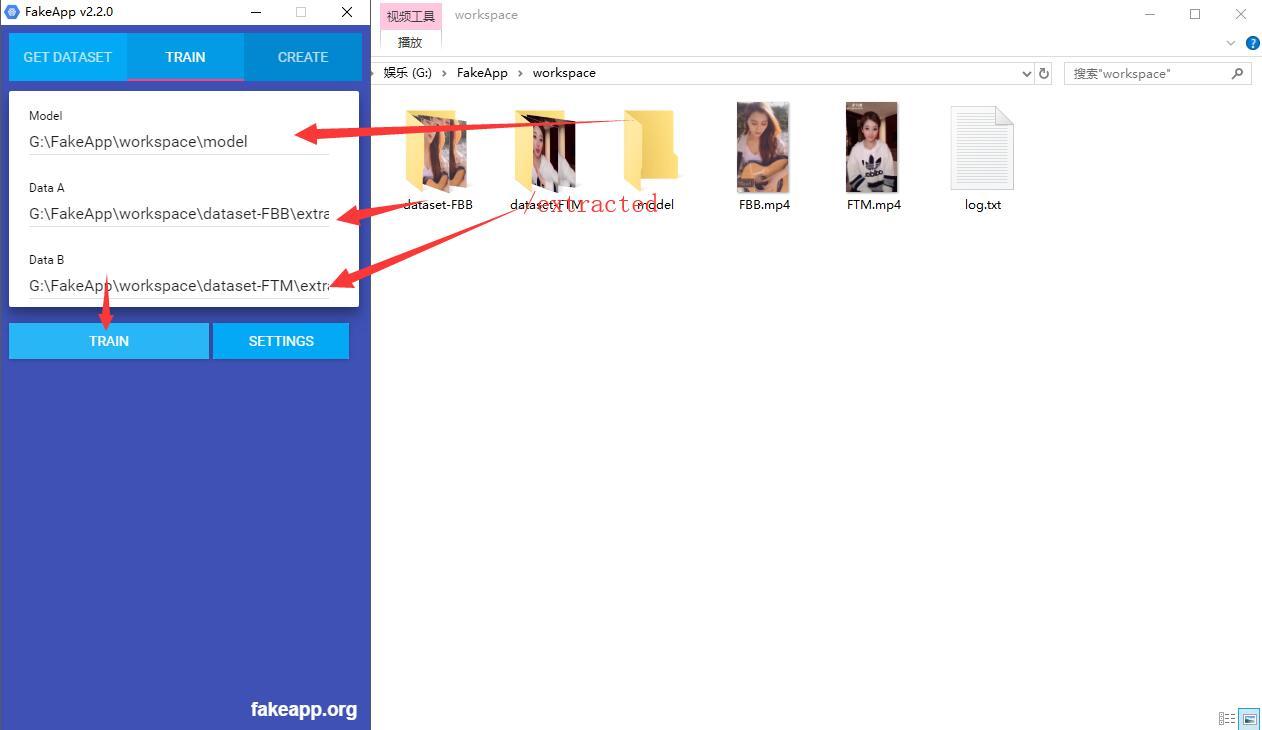
输入路径之后,点击TRAIN开始训练。稍等片刻下面就会显示Loss A:xxxx ,LossB:xxxx 。 同时Model 目录下除了四个文件。同时还会跳出一个有很多脸的预览窗口。
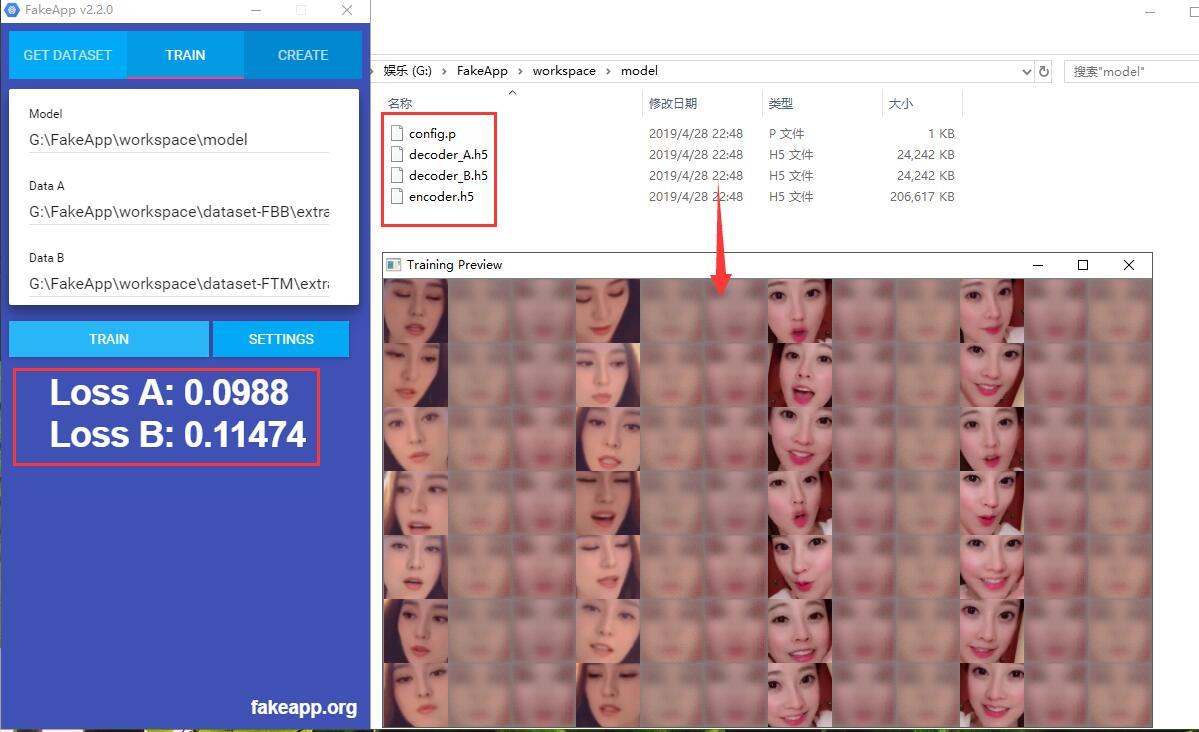
这一个环节是十分耗时间的,普通需求几天时间。软件不会自动中止,你不想锻炼模型的时分能够手动关闭。下次开启会继续锻炼。 手动关闭的办法为,鼠标挪动到预览窗口,然后按Q完毕。
判别这个阶段能否完成了,能够经过两个指标去看。
- Loss A,Loss B 数字越来越像,小到了0.02左右,就差不多了
- 人脸预览图越来越明晰,第二列第三列和第一列一样明晰,就证明差不多了。
锻炼完毕后,即可开端生成视频。
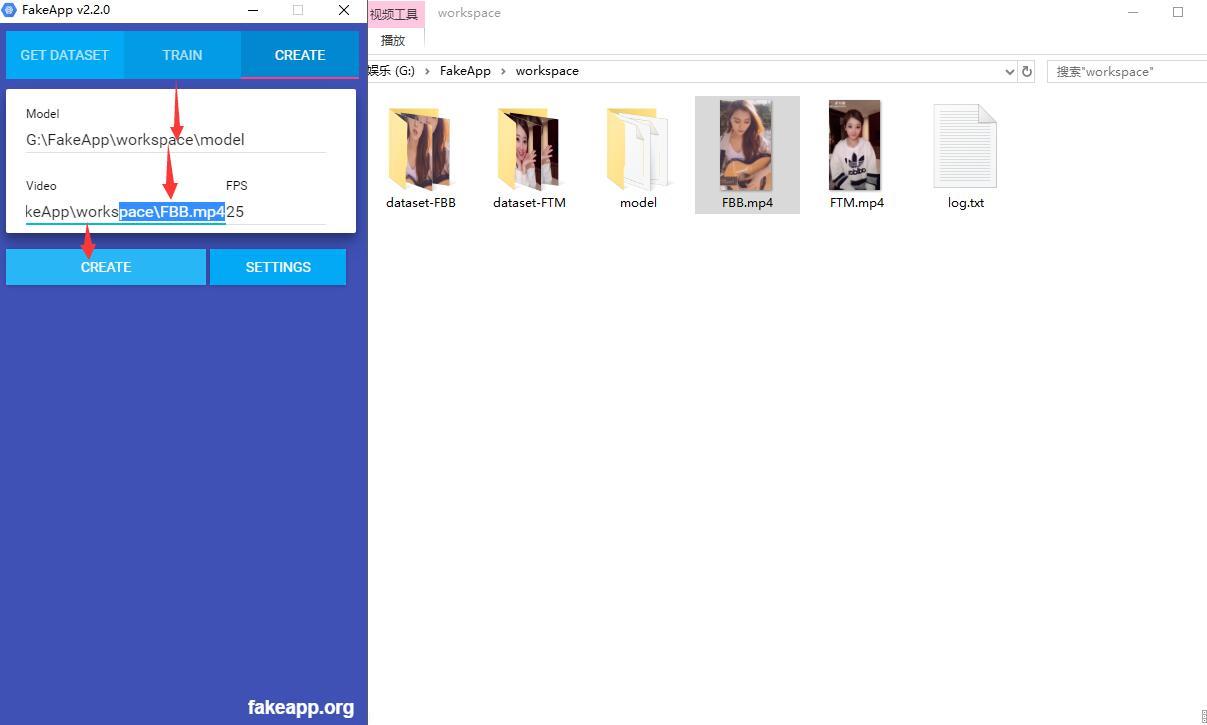
生成视频的过程也是细分了好几个步骤。
首先,你需要输入Model 路径(…\workspace\Model )。Video路径(…\workspace\FTM.mp4) FPS(30)
然后,点击Create。
然后程序自动开始,处理过程可分成4个阶段。
- 生成图片
- 截取脸部
- 合成图片
- 合成视频
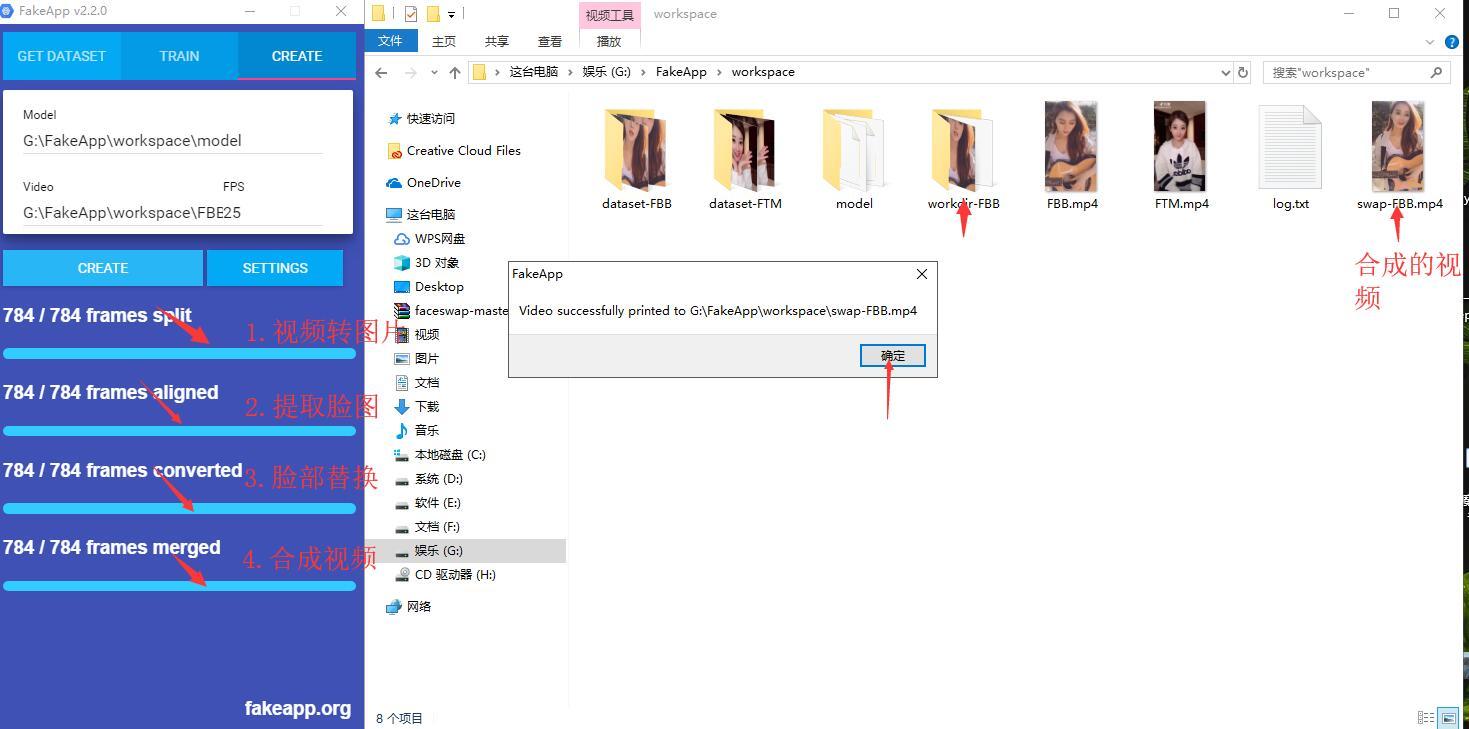
上面四个步骤是软件自动运行,运行结束之后就可以看到一个叫swap-FTM的视频了。这就是换脸后的视频。
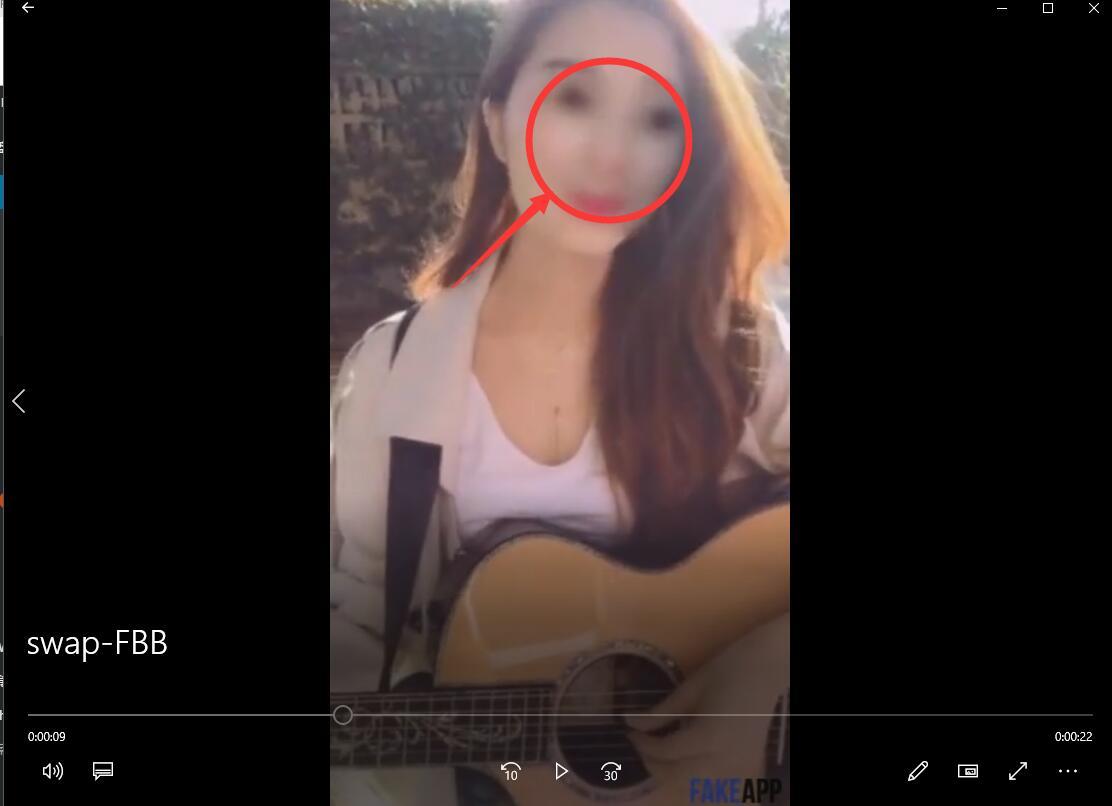
因为我训练时间非常短,所以这个脸是非常模糊的,几乎看不起是谁。如果你训练的时间够长,这里就会非常清晰了。
Fakeapp系列教程
申明:图文均由deepfakes 中文网原创
 马春杰杰
马春杰杰


